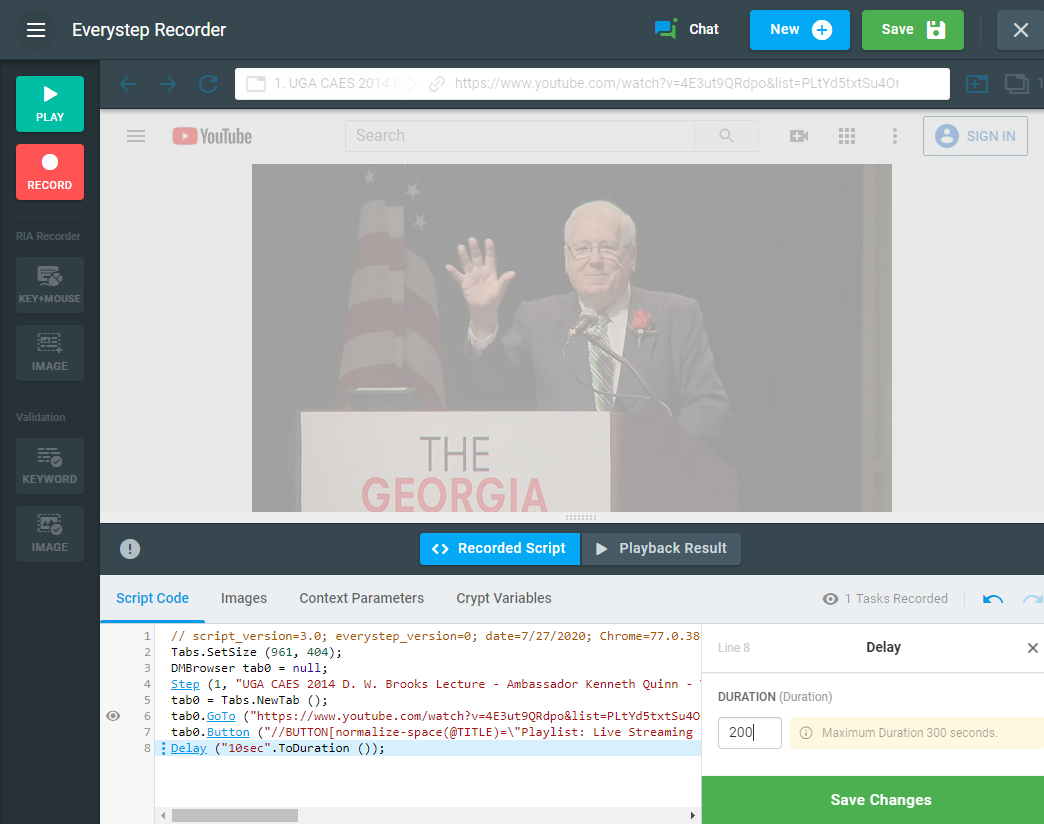В наши дни трудно представить себе средства массовой информации без использования аудио- и видеоконтента. Кроме того, все значимые события транслируются в прямом эфире для широкой аудитории по всему миру. Поскольку эта аудитория постоянно растет, это действительно важно для контент-провайдеров, чтобы быть в курсе качества их доставки потока средств массовой информации и знать переломный момент их потоковых услуг. Чтобы убедиться, что потоковый сервис может обрабатывать ожидаемую аудиторию, это хорошая идея, чтобы имитировать ряд пользователей, доступ к потоку мультимедиа.
Подходы к тестированию нагрузки
Существует несколько способов доставки аудио- или видеоконтента. Пользователи могут передавать мультимедиа в веб-браузере с помощью любого количества потоковых онлайн-сервисов, таких как YouTube или Netflix. С другой стороны, потоки мультимедиа можно получить через статические URL-адреса в браузере или в медиаплеерах, всегда говорят о сетевых соединениях и внешних связях, например, медиаплеер vLC. Поэтому для правильной настройки нагрузочных тестов следует выбрать правильный подход к тестированию нагрузки. В этой статье мы сосредоточимся на двух основных подходах к тестированию производительности и масштабируемости аудио- и потокового видео с помощью LoadView:
- Тестирование нагрузки мультимедиа с использованием фактического пути медиа-ресурсов.
- Реальное тестирование нагрузки на основе браузера.
Тестирование загрузки статических потоковых мультимедиа на основе ссылок
Доступ к источнику потока может быть предоставлен статической ссылкой RTP на файл мультимедиа. Например, источник мультимедиа может быть связан непосредственно с HTML, подобно изображениям на веб-странице. Как правило, можно играть статический поток в любом браузере, который поддерживает соответствующие кодеки, или совместимым онлайн или настольным медиаплеером, таким как Windows Media Player или VLC.
Пример статических ссылок RTP:
https://multiplatform-f.akamaihd.net/i/multi/will/bunny/big_buck_bunny_,640x360_400,640x360_700,640x360_1000,950x540_1500,.f4v.csmil/master.m3u8 https://cph-msl.akamaized.net/hls/live/2000341/test/master.m3u8
Если у вас есть статическая ссылка RTP на файл источника мультимедиа или плейлист, рекомендуется настроить тест нагрузки streaming Media. LoadView ударит статический URL с рядом одновременных пользователей, пытающихся загрузить первые 30 секунд потока. Если исходный сервер недоступен или система не загрузила воспроизведение потока, будет допущена ошибка.
Тестирование нагрузки на основе реального браузера
Иногда URL-адрес медиафайла не является общедоступным. Например, приложение для потоковой передачи мультимедиа может потребовать проверки подлинности для воспроизведения потока. Поскольку URL-адрес потока доступен только для пользователей, он будет обновляться каждый раз, когда истекает срок действия токена аутентификации. С точки зрения тестирования нагрузки, это означает, что вам нужно предоставить учетные данные пользователя для доступа к файлу потока мультимедиа на каждом тестовом сеансе нагрузки.
В то же время многие поставщики медиаконтента используют плагины или встроенные отечественные видео-плееры (например, несвободный плеер YouTube) для потоковой передачи аудио- и видеоконтента. В этом случае ссылка на источник потоковой передачи недоступна непосредственно со страницы HTML.
В тех случаях, когда статическая ссылка RTP на источник мультимедиа недоступна, выбирайте тестирование пользовательского интерфейса веб-приложений в реальном браузере. Для этих целей LoadView предоставляет веб-регистратор EveryStep для захвата видео потокового мультимедиа в окне браузера.
Для создания теста нагрузки выберите тип тестирования загрузки web-приложений и заместив сценарий:
- В Everystep Web Recorder, перейдите на веб-страницу, которая содержит потоковое мультимедиа и выберите кнопку воспроизведения, чтобы начать потоковую передачу.
- Прекратите запись и нажмите OK во всплывающем окно, чтобы пропустить воспроизведение сценария.
- Перейдите в раздел Script Code в веб-регистраторе Everystep инажмите на последнюю строку скрипта.
- Из меню inline выберите Delay и навейте задержку в конце сценария. Система будет ждать воспроизведения потоковой передачи в течение указанного времени на тестовом запуске.
- Сохраните скрипт и приступайте к конфигурации сценария тестирования нагрузки.
После начала тестирования нагрузки просмотрите и просмотрите страницу потока мультимедиа. Такой подход позволяет поймать любые потери качества в аудио или видео под прикладной нагрузкой, поскольку они появляются для реальных пользователей в режиме реального времени.